顧客データ削除完了
「顧客データ削除完了」画面では、削除が完了したことの確認ができます。
一括削除したときや、前の画面で全ての顧客データを削除した場合は、顧客データ一欄は表示されません。
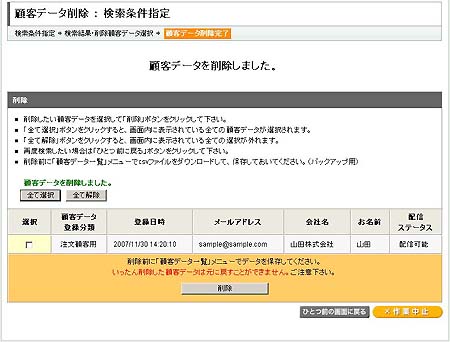
各エリアの詳細は下記を参照してください。
| 項目名・ボタン名 | 各項目・ボタン説明 |
|---|---|
| 「全て選択」ボタン | 全ての顧客データを選択したいときに、クリックしてください。 |
| 「全て解除」ボタン | 画面内に表示されている全ての選択を外したいときに、クリックしてください。 |
| 「選択」チェックボタン | 削除したい顧客データの選択欄にチェックを入れ、「削除」ボタンをクリックすると、チェックをした顧客データの削除画面が開きます。 |
| 顧客データ登録分類 | 検索条件に合致した顧客データの、登録分類名が表示されます。 |
| 登録日時 | 検索条件に合致した顧客データの、登録日時が表示されます。 |
| メールアドレス | 検索条件に合致した顧客データの、メールアドレスが表示されます。 |
| 会社名 | 検索条件に合致した顧客データの、会社名が表示されます。 |
| お名前 | 検索条件に合致した顧客データの、お名前が表示されます。 |
| 配信ステータス | 検索条件に合致した顧客データの、配信ステータスが表示されます。 |
| 「削除」ボタン | クリックすると、確認画面が開きます。確認後、「OK」ボタンをクリックすると、完了画面が表示されます。
いったん削除したデータは元に戻せません。慎重にご確認ください。 |
| 「ひとつ前の画面に戻る」ボタン | ひとつ前の画面に戻り、検索をやり直すことができます。 |
| 「作業中止」ボタン | 顧客データ削除を中止します。 |

